Стариков А.В. САПР мебели: учебное пособие
Подождите немного. Документ загружается.

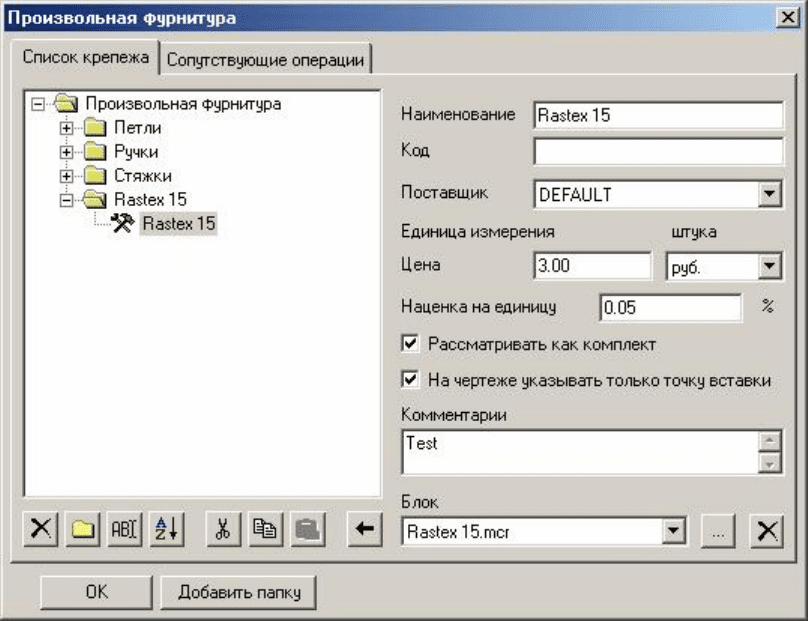
51
− если флажок установлен, то только сам этот элемент будет учитывать-
ся приложениями Отчет и Смета, а входящие в его состав крепеж и
материалы его компонентов игнорируются.
Такой способ особенно удобен для типовых элементов конструкции,
изготовление которых налажено на самом предприятии, или же для
комплектующих, поступающих от стабильных поставщиков.
Рис. 37 Добавление крепежного комплекта Rastex 15
к типу Произвольная фурнитура
Вставленный в модель изделия элемент «помнит» значение признака Рас-
сматривать как комплект. Чтобы изменение этого признака сказались на мо-
дели, ее нужно перестроить с помощью приложения Замена комплектующих,
в диалоговом окне которого должен быть установлен флажок Перестроить все
комплектующие.
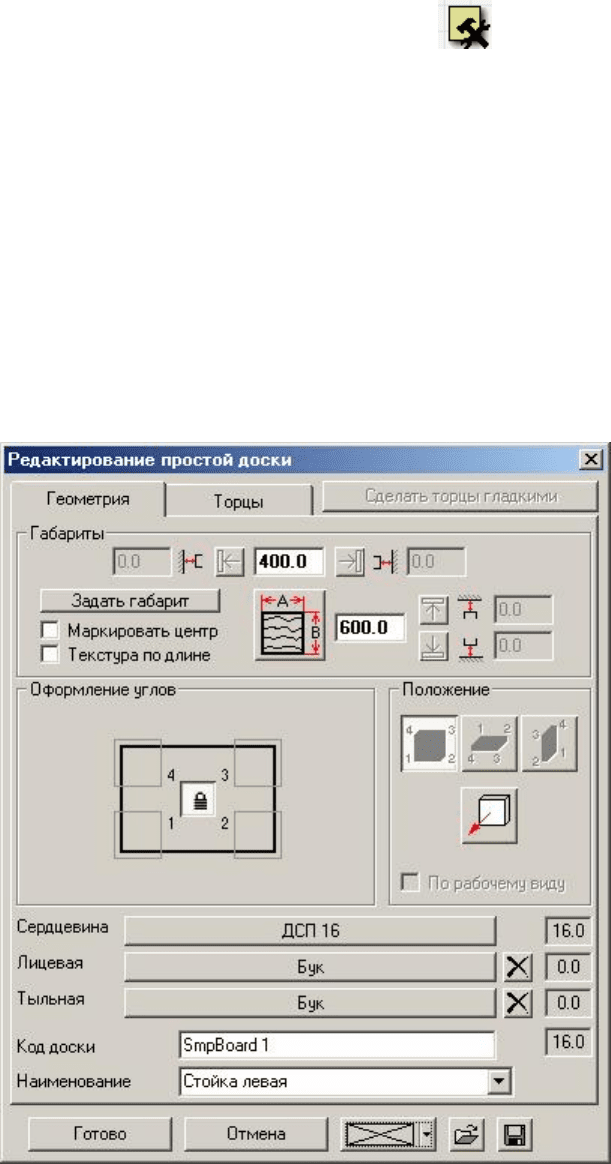
52
3 Модификация модели корпусного мебельного изделия
3.1 Изменение детали
Приложение Изменить деталь позволяет изменить параметры сущест-
вующих деталей, созданных при помощи приложений Прямоугольная панель,
Фигурная панель, Гнутая панель или Профильная деталь. После запуска
приложения требуется указать изменяемую деталь в окне редактирования.
В зависимости от типа редактируемой панели (прямоугольной, фигурной
или гнутой) на экране отображается соответствующее диалоговое окно, подоб-
ное тому, с помощью которого была создана исходная панель. Однако в нем от-
сутствует возможность изменить положение панели, а вместо кнопки Вста-
вить использована кнопка Готово. Например, для прямоугольной панели это
окно имеет вид, показанный на рис. 38.
Рис. 38 Диалоговое окно приложения Изменить деталь
(для прямоугольной панели)
После изменения параметров (габаритов, конструкционного и облицо-
вочных материалов, кода и наименования, кромочных материалов и типов тор-
цов детали) необходимо нажать кнопку Готово. После этого можно указать для
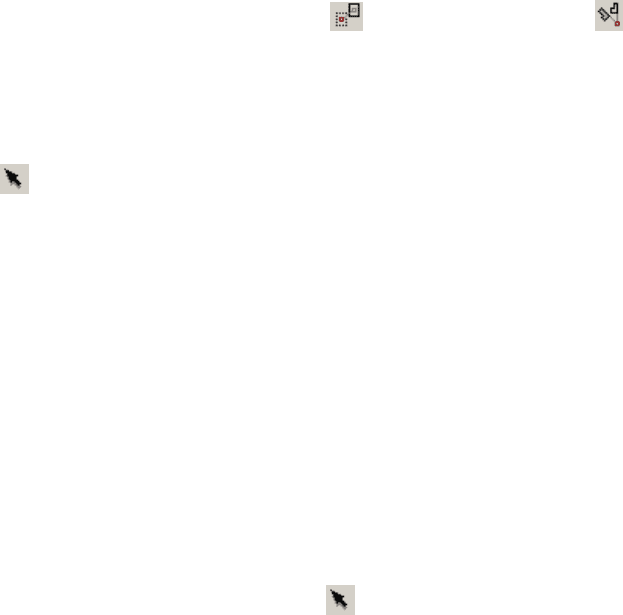
53
редактирования следующую деталь в модели изделия. Работа приложения пре-
рывается по нажатию клавиши Esc или щелчку правой кнопкой мыши.
При своем выполнении приложение удаляет старую деталь и создает на
ее месте деталь с новыми параметрами. Следует иметь в виду, что с помощью
данного инструмента нельзя изменить точку вставки и положение детали в мо-
дели изделия.
Для изменения положения деталей в пространстве модели используются
стандартные инструменты Переместить ( ) и Повернуть ( ) панели
Трансформации.
Перемещение задается указанием базовой точкой детали и ее нового по-
ложения. Перемещаемую деталь можно указать либо после вызова инструмента
Переместить, либо до его вызова. В последнем случае используется инстру-
мент Пометить ( ) панели Стандартная. У инструмента имеется возмож-
ность запрашивать подтверждение на выполнение операции, а также запраши-
вать базовую точку или принимать ее автоматически.
После запуска инструмент начинает работу по тому же варианту, что и в
последний раз. Выбор нового варианта работы инструмента осуществляется
нажатием клавиши F10 или щелчком средней кнопкой мыши.
Поворот детали выполняется относительно оси, которая перпендикулярна
рабочей плоскости (экрану). Чтобы ее задать, достаточно указать одну точку. У
инструмента имеется возможность удалить исходную деталь и оставить только
ее повернутую копию, или оставить обе детали. Кроме того, можно запраши-
вать центр поворота детали каждый раз или же получать несколько копий дета-
ли, повернутой вокруг одного центра. Поворачиваемую деталь можно указать
либо после вызова инструмента Повернуть, либо до его вызова. В последнем
случае используется инструмент Пометить ( ) панели Стандартная.
После запуска инструмент начинает работу по тому же варианту, что и в
последний раз. Выбор нового варианта работы инструмента осуществляется
нажатием клавиши F10 или щелчком средней кнопкой мыши.
Для профильной детали нельзя изменить путь, использованный при ее
построении, но можно изменить следующие параметры:
− ориентацию сечения;
− наименование и код;
− материал покрытия;
− способ выбора сечения;
− цвет каркаса.
Диалоговое окно для редактирования профильных деталей имеет вид, по-
казанный на рис. 39. Фактически, оно является левой частью окна, используе-
мого при создании профильной детали (см. выше рис. 17). В нем отсутствует
раздел Путь, поскольку он не подлежит изменению, а также вместо кнопки
Вставить используется кнопка Готово.
При редактировании удаляется старая профильная деталь и на ее месте
создается деталь с новыми параметрами. При этом, как было отмечено выше,
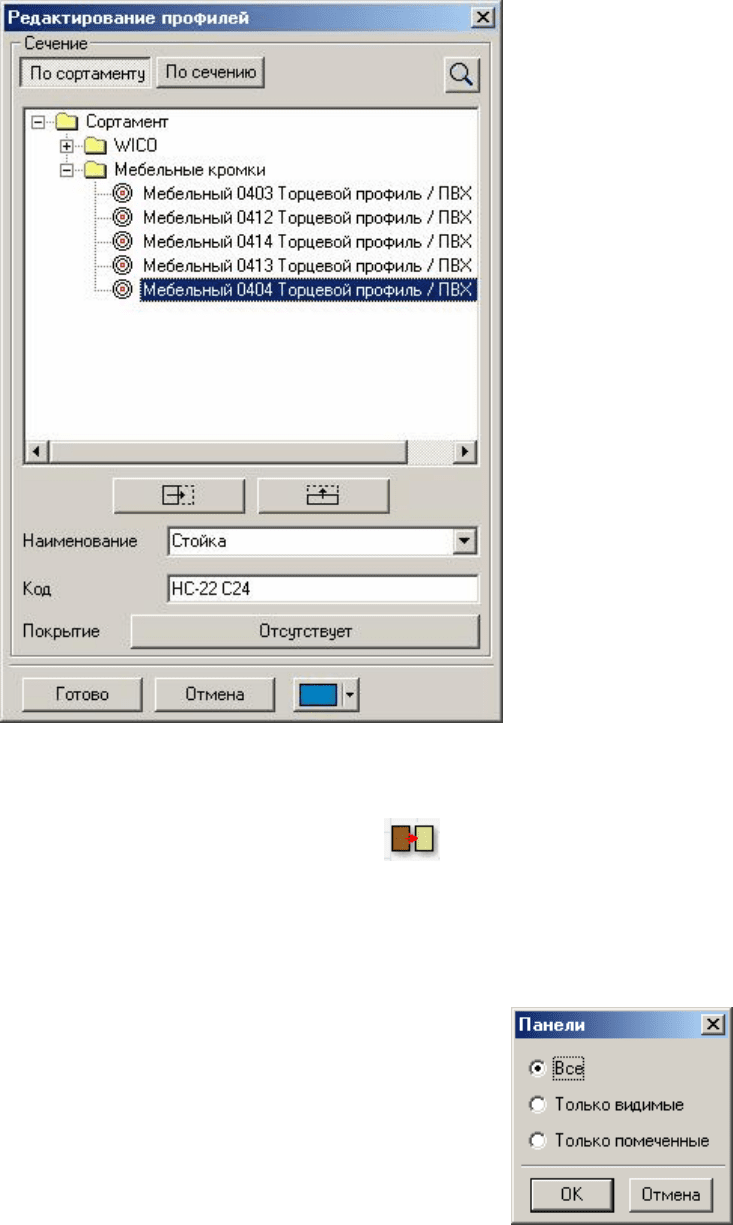
54
можно изменить ориентацию сечения, но положение детали в пространстве мо-
дели останется неизменным.
Рис. 39 Диалоговое окно для редактирования
профильных деталей
3.2 Замена материала
Приложение Замена материала позволяет заменить любой материал,
использованный при создании модели, на другой, имеющийся в Банке мате-
риалов.
После запуска приложения на экране появляется
диалоговое окно Панели (рис. 40). В этом окне можно су-
зить область выбора панелей, материалы которых подле-
жат замене:
− Все − позволяет изменять материалы всех пане-
лей модели;
− Только видимые − позволяет изменять материалы
только тех панелей, которые находятся в видимых
разделах;
− Только помеченные − позволяет изменять мате-
Рис. 40 Диалого-
вое окно
Панели
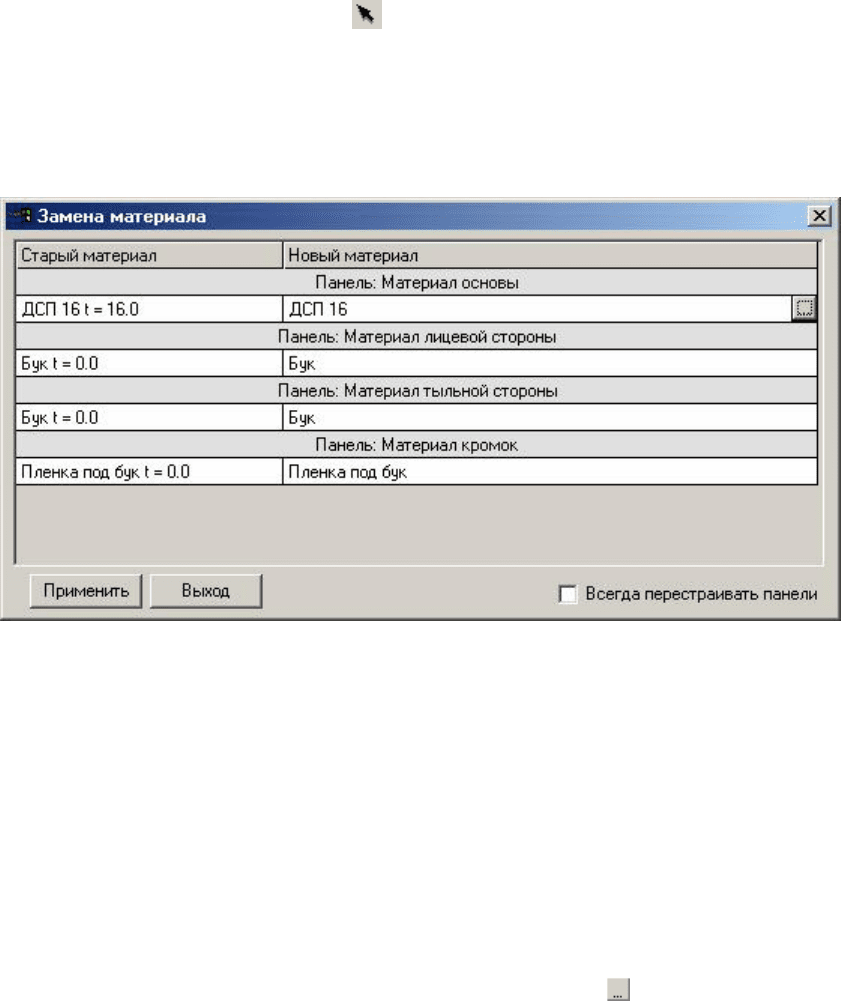
55
риалы только тех панелей, которые заранее были выбраны с помощью
инструмента Пометить ( ).
Выбор нужного варианта выполняется щелчком на соответствующей се-
лекторной кнопке и последующим щелчком на кнопке OK. На экране отобра-
жается диалоговое окно Замена материала, содержащее таблицу с двумя ко-
лонками, представляющими Старый и Новый материал (рис. 41).
Рис. 41 Диалоговое окно Замена материала
Первоначально в колонке Новый Материал представлен тот же самый
(старый) материал. Если в колонке Новый материал содержится надпись «Не
определен», то это означает, что соответствующий Старый материал отсутст-
вует в Банке материалов.
Флажок Всегда перестраивать панели предписывает перестраивать да-
же те панели, материалы у которых остались прежними.
Для замены материала необходимо выполнить следующие действия:
1. Отыскать строку с его названием в колонке Старый материал и
щелкнуть по ней в пределах колонки Новый Материал. В конце стро-
ки при этом появится кнопка Редактировать ( ).
2. Щелкнуть по кнопке Редактировать. На экране появится диалоговое
окно со списком материалов из Банка Материалов.
3. Выбрать в списке нужный материал и щелкнуть на кнопке OK. Если
толщина нового материала отличается от толщины старого, то такие
строки выделяются цветом.
4. Для выполнения замены материалов необходимо щелкнуть по кнопке
Применить. Следует отметить, что при тонированных режимах рабо-
ты результаты работы будут отражены в окне редактирования только
после завершения всего процесса.
5. Для завершения работы с приложением необходимо щелкнуть на кноп-
ке Выход.
При замене одного материала на другой может оказаться, что некоторые
детали перестроить не удалось. Чаще всего это происходит из-за того, что тол-
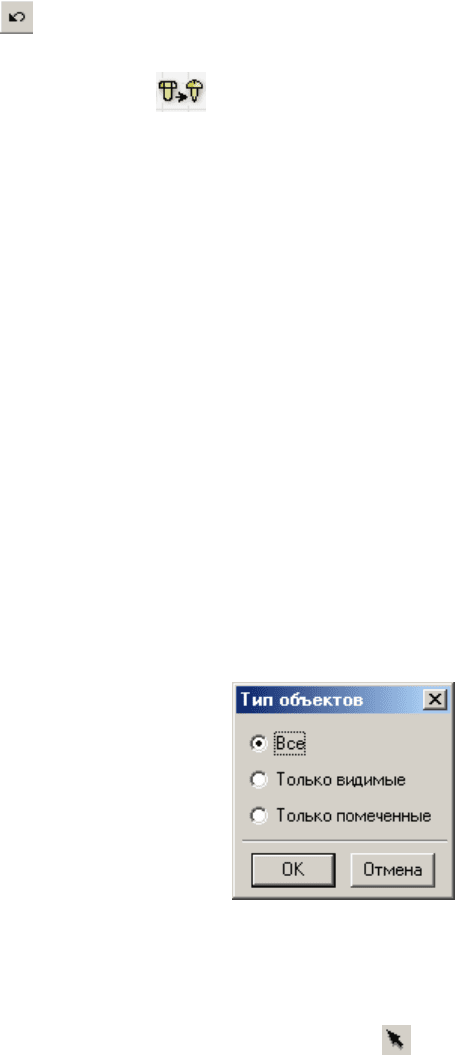
56
щина нового материала не позволяет воспроизвести некоторые геометрические
особенности детали. Например, на торце детали сделан продольный паз, шири-
на которого оказалась больше, чем толщина нового материала. Такие детали
останутся неизменными, а после того, как выполнится замена материалов, на
экран будет выведено диалоговое окно с их списком. Можно Продолжить с
этими панелями работу по замене материалов, нажав соответствующую кноп-
ку в этом окне, или выйти из приложения − по нажатию кнопки Выход.
Если толщина нового материала отличается от толщины старого, то после
замены следует проверить правильность конструкции.
Для отмены всех произведенных замен необходимо выйти из приложения
и воспользоваться функцией Отменить ( или комбинация клавиш Ctrl+Z).
3.3 Замена комплектующих
Приложение Замена комплектующих позволяет заменить любой эле-
мент, включенный в модель изделия с помощью приложения Крепеж и ком-
плектующие, другим, имеющимся в Банке крепежа.
Имеются следующие ограничения на взаимозаменяемость различных ти-
пов крепежа и комплектующих:
1. Элементы осесимметричных типов нельзя заменять элементами ос-
тальных типов и наоборот.
Осесимметричные типы крепежа: винты, шурупы, пробки с резьбой,
полкодержатели, шканты, отверстия и т.п.
Остальные типы крепежа: уголки крепежные, стяжки и произвольная
фурнитура.
2. Приложение может выполнить замену комплектующих с типом Произ-
вольная фурнитура, только если они были созданы с помощью про-
граммы bCAD для Мебельщика 3.7 build 381 или более поздних вер-
сий. Чтобы узнать номер версии и номер сборки, необходимо выбрать в
главном меню программы пункт Помощь\О программе…
После запуска приложения на экране появляется
диалоговое окно Тип объектов (рис. 42). В этом окне
можно сузить область выбора крепежа и комплектующих,
подлежащих замене:
− Все − позволяет изменять все крепежные элемен-
ты и комплектующие в модели;
− Только видимые − позволяет изменять только те
крепежные элементы и комплектующие, которые
находятся в видимых разделах;
− Только помеченные − позволяет изменять только
те крепежные элементы и комплектующие, кото-
рые заранее были выбраны с помощью инструмента Пометить ( ).
Выбор нужного варианта выполняется щелчком на соответствующей се-
лекторной кнопке и последующим щелчком на кнопке OK. На экране отобра-
Рис. 42 Диало-
говое окно Тип
объектов
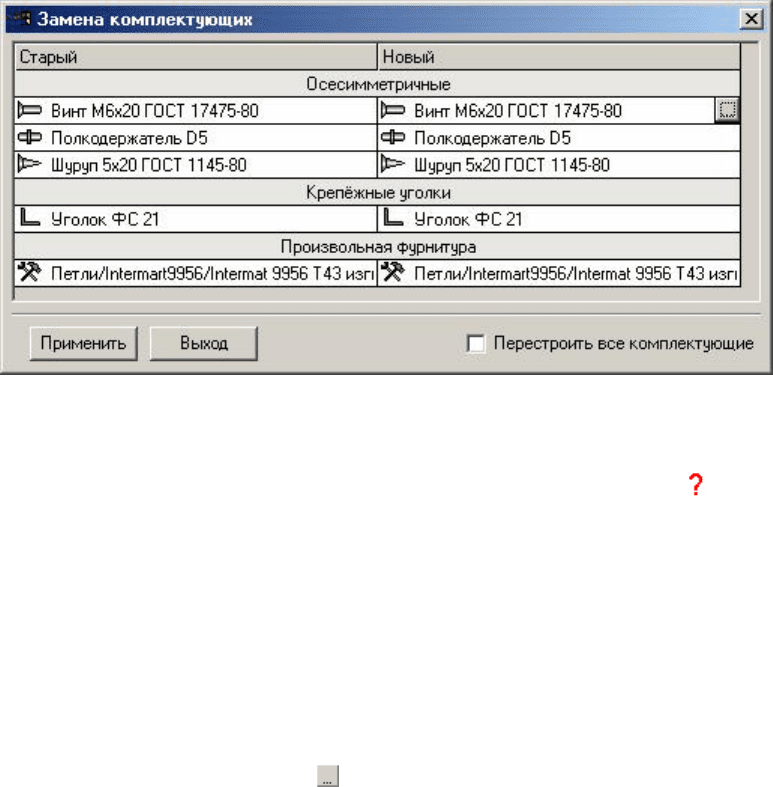
57
жается диалоговое окно Замена крепежа, содержащее таблицу с двумя колон-
ками, представляющими Старый и Новый крепеж (рис. 43).
Рис. 43 Диалоговое окно Замена комплектующих
Первоначально в колонке Новый крепеж представлены ту же самые
(старые) крепежные элементы. Если в колонке содержится знак , то это озна-
чает, что соответствующий крепежный элемент отсутствует в Банке крепежа.
Флажок Перестраивать все комплектующие предписывает перестраи-
вать или обновлять блоки даже тех комплектующих, которые остались в моде-
ли изделия прежними.
Для замены крепежного элемента необходимо выполнить следующие
действия:
1. Отыскать строку с его названием в колонке Старый и щелкнуть по
ней в пределах колонки Новый. В конце строки при этом появится
кнопка Редактировать ( ).
2. Щелкнуть по кнопке Редактировать. На экране появится диалоговое
окно со списком возможных замен из банка крепежа и комплектую-
щих.
3. Выбрать в списке нужный элемент и щелкнуть на кнопке OK.
4. Для выполнения замены элементов в модели необходимо щелкнуть по
кнопке Применить.
5. Для завершения работы с приложением необходимо щелкнуть на
кнопке Выход.
Если тип нового элемента отличается от типа старого, то после замены
следует проверить правильность конструкции.
3.4 Выравнивание элементов модели
Приложения набора Выравнивание позволяют добиться точного взаим-
ного расположения элементов модели, а также подогнать значения габаритов
панелей по различным признакам. В основе работы таких приложений лежит
перемещение опорных точек объектов.
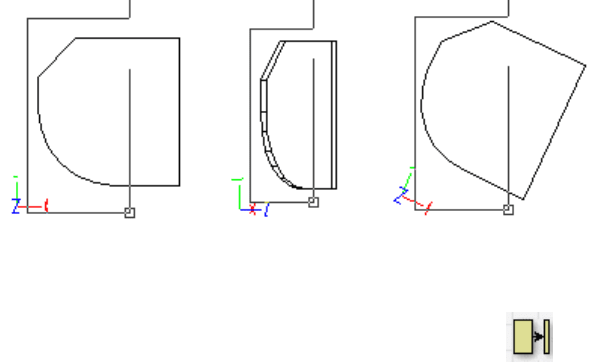
58
Среди выравниваемых объектов должна быть как минимум одна панель.
Приложение изменяет габариты только для панелей. Остальные объекты
смещаются без изменения габаритов и формы.
Чтобы избежать некорректной работы приложений торец панели необхо-
димо сдвигать целиком. Область смещения следует указывать на виде панели в
пласть. Область смещения обязательно должна захватывать и вершины описы-
вающего прямоугольника (хотя он и не виден). Примеры указания области
смещения представлены на рис. 44.
а) правильно
б) не правильно
в) не правильно
Рис. 44 Указание области смещения
3.4.1 Выравнивание до панели
Приложение Выравнивание до панели позволяет выровнять положение
деталей в модели или торцов панелей до ближайшей поверхности указанной
панели.
После запуска приложения предполагается следующий порядок работы:
1. Указать в окне редактирования панель, по которой требуется выпол-
нить выравнивание.
2. Выбрать выравниваемые объекты (если эти объекты были помечены
ранее, то этот шаг пропускается). Операцию выбора закончить щелч-
ком правой кнопки мыши.
3. Указать прямоугольником область, элементы внутри которой будут пе-
ремещаться при выполнении операции выравнивания. Если в область
попадет только один торец панели, то он и будет смещаться, т.е. вы-
равниваться будет габарит панели, а не ее положение. Следует иметь в
виду, что для выравнивания габаритов плоскости панелей должны быть
перпендикулярны.
При выполнении операции выравнивания инструмент сохраняет положе-
ние выбранного крепежа относительно смещаемых торцов панели. Другими
словами, если выбранный крепеж входит в какую-либо из выравниваемых па-
нелей, то он смещается точно так же, как и торцы этой панели.
Приложение Выравнивание до панели предназначено только для мебель-
ных объектов bCAD. Правильная работа с другими объектами не гарантирует-
ся.

59
3.4.2 Выравнивание до линии
Приложение Выравнивание до линии позволяет выровнять положение
панелей и крепежа или торцов панелей до линии, указанной в окне редактиро-
вания. Линия выравнивания всегда строго вертикальна или горизонтальна.
После запуска приложения предполагается следующий порядок работы:
1. Указать в окне редактирования отрезок, по которому требуется выпол-
нить выравнивание (ортогональность отрезка экранным осям коорди-
нат обеспечивается автоматически).
2. Выбрать выравниваемые объекты (если эти объекты были помечены
ранее, то этот шаг пропускается). Операцию выбора закончить щелч-
ком правой кнопки мыши.
3. Указать прямоугольником область, элементы внутри которой будут пе-
ремещаться при выполнении операции выравнивания. Если в область
попадет только один торец панели, то он и будет смещаться, т.е. вы-
равниваться будет габарит панели, а не ее положение. Следует иметь в
виду, что для выравнивания габаритов плоскость панели должна быть
перпендикулярна линии.
При выполнении операции выравнивания инструмент сохраняет положе-
ние выбранного крепежа относительно смещаемых торцов панели. Другими
словами, если выбранный крепеж входит в какую-либо из выравниваемых па-
нелей, то он сместится ровно настолько, насколько будет смещена панель или
ее торец.
3.4.3 Выравнивание по панели-образцу
Приложение Выравнивание по панели-образцу позволяет сместить де-
тали модели или торцы панелей так, что базовая панель выровняется до бли-
жайшей поверхности указанной панели. Таким образом, инструмент позволяет
выровнять положение панелей, сохранив имеющиеся между ними смещения.
После запуска приложения предполагается следующий порядок работы:
1. Указать панель, по которой требуется выполнить выравниванием.
2. Выбрать смещаемые объекты (если эти объекты были помечены ранее,
то этот шаг пропускается). Операцию выбора закончить щелчком пра-
вой кнопки мыши.
3. Указать базовую панель, которая и будет выровнена.
4. Указать прямоугольником область, элементы внутри которой будут
смещаться. Если в область попадет только один торец панели, то он и
будет смещаться, т.е. выравниваться будет габарит панели, а не ее по-
ложение. Следует иметь в виду, что для выравнивания габаритов плос-
кости панелей должны быть перпендикулярны.
При выполнении операции выравнивания инструмент сохраняет положе-
ние выбранного крепежа относительно смещаемых торцов панели. Другими
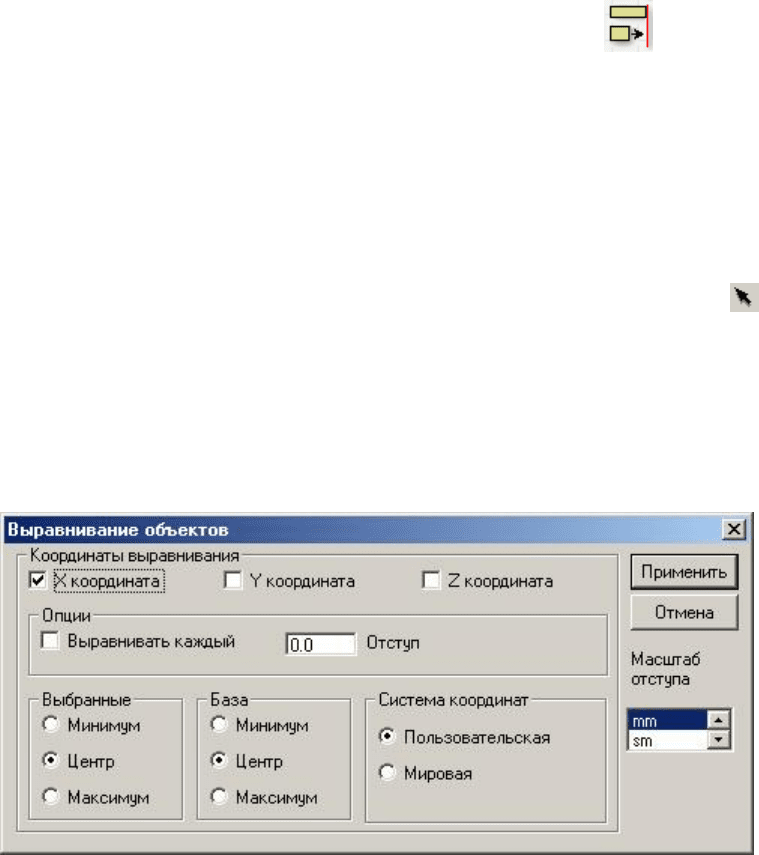
60
словами, если выбранный крепеж входит в какую-либо из выравниваемых па-
нелей, то он смещается точно так же, как и торцы этой панели.
3.4.4 Выравнивание по габаритам
Приложение Выравнивание по габаритам является универсальным (не
только мебельным) инструментом и позволяет выравнивать положение деталей
в модели изделия относительно базового объекта по их габаритам.
После запуска приложения предполагается следующий порядок работы:
1. Указать объекты, которые будут выровнены. Операцию выбора закон-
чить нажатием клавиши Esc или щелчком правой кнопки мыши. Если
эти объекты были помечены ранее с помощью инструмента , то этот
шаг пропускается.
2. Указать базу, определяющую границу, по которой требуется выровнять
объекты.
3. В появившемся диалоговом окне (рис. 45) следует указать параметры
выравнивания и нажать кнопку Применить.
Рис. 45 Диалоговое окно Выравнивание объектов
Координаты выравнивания определяют, по какой оси или другим пара-
метрам производить выравнивание.
Система координат определяет, в каких координатах (мировых или те-
кущих пользовательских) будет производиться выравнивание.
Выбранные объекты/База определяет, какая точка объемлющего объ-
ект/базу прямоугольника будет использована для выравнивания. Можно ука-
зать разные точки для выравниваемых и базовых объектов. Например, можно
выровнять (сместить) самую левую точку указанного объекта в центр базового
объекта.
Отступ определяет, величину зазора между указанным и базовым объ-
ектами после выравнивания (рис. 46). Данная величина может быть отрица-
тельной. Например, для выравнивания самой правой точки указанного объекта
